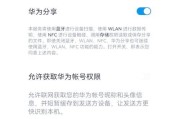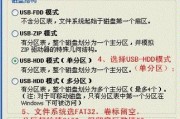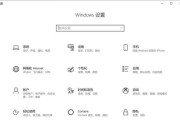移动硬盘因其便携性和大容量特点,越来越多地被用户用来存储各类数据,包括高清电影、重要的工作文件,甚至是一些大型游戏。但移动硬盘能否用作游戏硬盘呢?如果可以,应该如何转换移动硬盘来适应游戏存储的需求?本文将为您解答这些问题,并提供详细的转换步骤。
移动硬盘用作游戏硬盘的可能性
我们要明确的是,技术上移动硬盘完全可以用来存储游戏。但是,能否用作游戏硬盘并不仅仅是存储空间的问题。游戏硬盘通常指的是安装在电脑内部的硬盘,它能够提供更快速的数据传输速率,这对游戏的加载时间、运行流畅性都有极大的影响。移动硬盘由于其设计主要是为了便携性,因此在性能上可能无法与内置硬盘相比。

如何将移动硬盘转换为游戏硬盘
1.准备工作
在开始之前,确保你的移动硬盘容量足够大,至少要大于或等于你要安装的游戏的大小。你的电脑要有足够的USB接口,或者有额外的硬盘托架可供安装移动硬盘。
2.选择合适的移动硬盘
购买时,优先选择传输速度较快的USB3.0或以上版本的移动硬盘。这样,尽管仍然无法与内置SSD的传输速度匹敌,但至少能保证相对较好的游戏体验。
3.转换步骤
步骤一:安装和格式化
将移动硬盘连接到电脑上。打开“我的电脑”,右击移动硬盘图标,选择“格式化”,选择NTFS文件系统进行格式化。格式化是转换硬盘为游戏硬盘的必要步骤,它将硬盘清空并设置为Windows系统能够识别的格式。
步骤二:转移游戏
如果你的移动硬盘只是用来存放游戏,你可以直接把游戏文件复制或移动到移动硬盘。但如果你希望把整个系统盘的游戏安装到移动硬盘,可能需要借助第三方软件进行系统迁移。
步骤三:修改游戏安装路径
大多数游戏都允许你更改安装路径。启动游戏安装程序后,选择“自定义安装”,然后在安装位置选择你的移动硬盘。
步骤四:性能优化
尽管移动硬盘用于游戏存在性能瓶颈,但你可以通过一些优化来改善体验。关闭不必要的后台程序,定期清理垃圾文件等。

注意事项
移动硬盘作为游戏硬盘使用,可能会带来游戏加载时间的增加,以及运行时可能的卡顿,特别是对于那些对硬件要求较高的游戏。
考虑移动硬盘的便携性,可能会经常拔插,这会增加硬盘损坏的风险。
长时间使用USB接口供电的移动硬盘可能会对USB端口造成损害。

结论
综上所述,虽然将移动硬盘用作游戏硬盘在技术上是可行的,但并不推荐这样做,因为这可能会影响游戏体验。如果你追求更佳的游戏体验,建议投资于固态硬盘或机械硬盘,直接安装在电脑内部,以获得更快的读写速度和更稳定的性能。
在本文中,我们深入探讨了移动硬盘作为游戏硬盘的可能性,并提供了详细的转换步骤和注意事项。希望这些内容能对您有所帮助,让您能够充分利用移动硬盘的空间,扩展您的游戏库。
标签: #硬盘